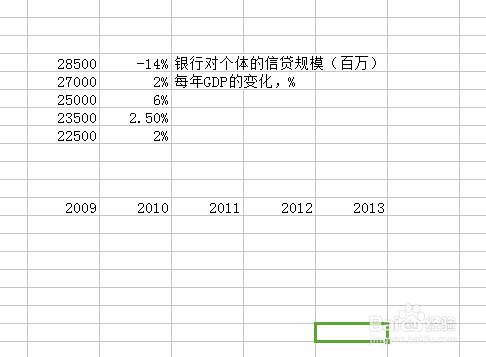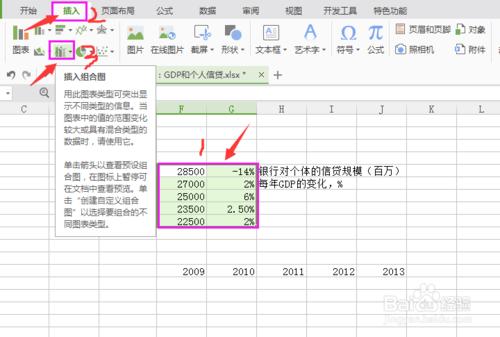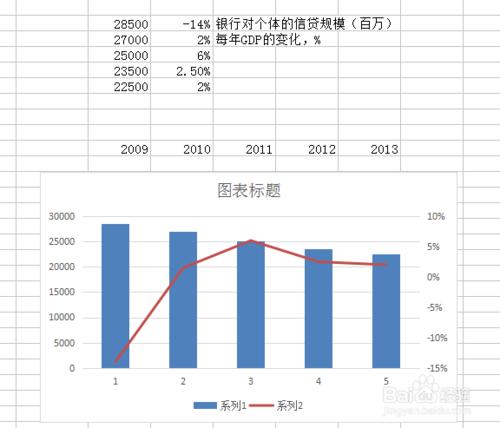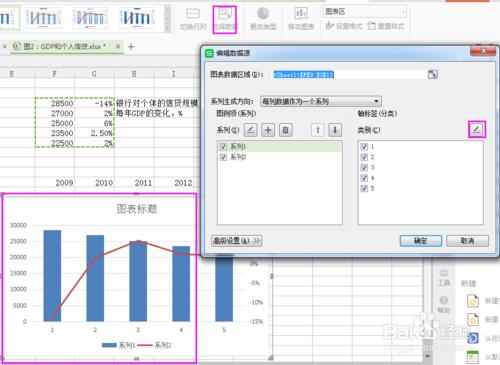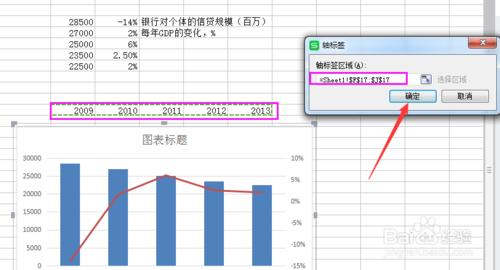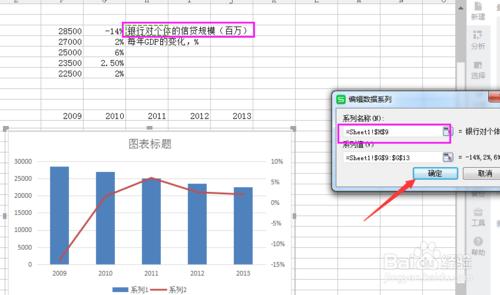我們在製作一個表格的時候,除了要知道具體數字的大小之外,往往還需要知道這個數字相對於某一參照數值變化的大小,即還需要顯示這個數字變化的百分比,這裡就逐步詳細的演示怎麼製作一個圖表,左邊是數字,右邊是百分比。
方法/步驟
如圖所示,反映的是2009年到2013年的數值和百分比的變化,需要把數字放在座標軸的左邊,百分比放在座標軸的右邊。
選中數字和百分比的大小,點選工具欄的“插入”,“組合圖表”。
插入組合圖表的樣式如下圖所示,但是年份和系列沒有改正過來,接下來需要對圖表繼續完善。
選中新生成的圖示,點選工具欄的“選中資料”,點選類別後面一支筆一樣形狀的圖示。
在跳出來的軸標籤區域裡面選中需要顯示的年份,單擊確定。
同樣對系列名稱進行改正,選中系列名稱,單擊“確定”。
完成系列和橫座標年份的修改之後的表格顯示如下圖所示,達到了左邊是數字右邊是百分比的顯示要求。